Книга: Ubuntu 10. Краткое руководство пользователя
17.4. Демонстрация презентации
17.4. Демонстрация презентации
Для начала демонстрации нажмите клавишу <F5> или выполните команду меню Демонстрация | Демонстрация. Начнется показ слайдов. При настроенной автоматической смене слайда они будут сменяться без вашего вмешательства. Но даже в этом случае вы можете быстро перейти к следующему слайду с помощью щелчка левой кнопкой мыши.
Если вы до этого пользовались PowerPoint, то, наверное, знаете, как войти во время показа в режим «карандаша» — для этого нужно нажать комбинацию <Ctrl>+<P>. После этого вы можете рисовать на слайдах все, что вам хочется. Изменения, понятно, сохранены не будут. «Карандаш» очень полезен в разгаре дискуссии, когда вы хотите обратить внимание аудитории на некоторые элементы слайда.
В Impress тоже можно использовать «карандаш». Для этого выполните команду Демонстрация | Параметры демонстрации. В открывшемся окне установите параметр Указатель мыши в виде карандаша (рис. 17.10). После этого вы сможете во время показа рисовать на ваших слайдах все, что захотите.
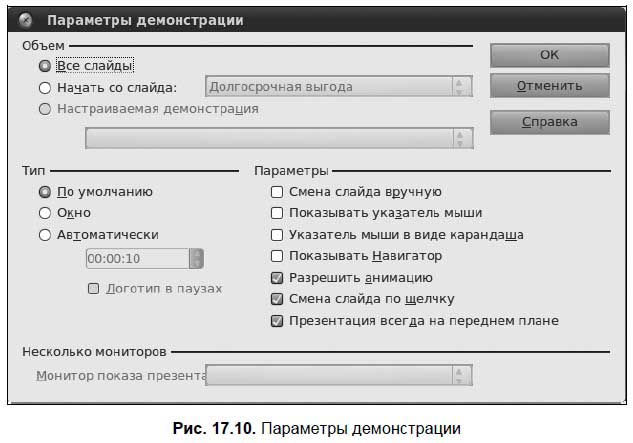
- 7.5. Показ слайдов презентации
- Глава 17 Презентации
- Демонстрация приемов работы на конкретном примере
- Питчи vs презентации
- Способ презентации информации как условие эффективности рекламной коммуникации
- 6.9. Демонстрация приемов работы на конкретном примере
- 2.5.4. Презентации услуг
- Глава 4 Презентации
- «Молниеносная демонстрация идей»
- Элемент C Ключевые элементы вашей презентации
- Элемент E Проведение готовой презентации
- 7.6. Режимы просмотра презентации




